차례
AutoDraw 검토: 무료지만 프리미엄 그리기 도구
그림 그리기와 낙서를 좋아하지만 컴퓨터에서 커서를 사용하는 것이 어렵다면 Google에서 솔루션을 제공할 수 있습니다. 자동 그리기 는 Google의 최신 인공 지능과 함께 작동하는 Google의 온라인 기반 도구입니다. 이 무료 도구는 자동 감지 기능을 추가하여 그리기 작업을 쉽게 만듭니다. 그것은 당신이 스케치하려는 것을 알고 있습니다.
도면을 빠르고 쉽게 만들고 싶다면 자동 그리기 당신의 그리기 도구로. AutoDraw의 목표는 가능한 한 많은 청중이 그리기와 제작을 더 간단하고 즐겁게 만드는 것입니다.
자동 그리기란 무엇입니까?
자동 그리기 최고의 무료이지만 프리미엄 및 인기 있는 그리기 도구 중 하나입니다. 이 기술은 기계어를 사용하여 스케치, 낙서 및 기본적인 디자인을 독특하고 전통적인 도상학으로 바꿉니다. 도구의 사용은 간단하고 즐겁습니다. 색상을 선택하고 스케치를 시작하기만 하면 됩니다. 미학적으로 무엇이든 만드는 것은 완전히 무료이며 다른 소프트웨어를 다운로드할 필요가 없습니다.
시각적으로 무엇이든 빠르게 만들고 싶은 사람을 위해 이 도구는 인공 지능 뛰어난 예술가들이 그린 그림으로. 이제 막 시작하거나 여가 시간에 스케치를 좋아하는 스케쳐는 이 프로그램이 매력적일 수 있습니다.
AutoDraw의 기능
자동 그리기 그리기 도구에는 일련의 뛰어난 기능이 포함되어 있습니다. 이러한 특징과 기능은 아래에 자세히 설명되어 있습니다.
무료지만 우수한 도구
이 지능형 그리기 도구의 첫 번째이자 가장 중요한 기능은 완전히 무료라는 것입니다. 즉, 이 웹 기반 도구를 사용하기 위해 비용을 지불할 필요가 없습니다. 웹 브라우저 소프트웨어로 도구에 액세스한 다음 여정을 시작하십시오. 이 그리기 도구를 사용하기 위해 계정을 만들 필요도 없습니다. 무료 도구이지만 광고가 전혀 없습니다. 사용자는 원하는 대로 사용자가 원하는 만큼 자유롭게 사용할 수 있습니다.
아무것도 설치할 필요가 없습니다
에 대한 최고의 것들 중 하나 자동 그리기 도구 이 도구를 사용하기 위해 소프트웨어를 설치할 필요가 없다는 것입니다. 이것은 웹 기반 도구, 크롬, 빙 등과 같은 모든 웹 브라우저 소프트웨어로 이 도구에 액세스할 수 있습니다. 즉, 이 그리기 도구를 설치하지 않고도 사용할 수 있으므로 장치의 저장 낭비를 방지할 수 있습니다.
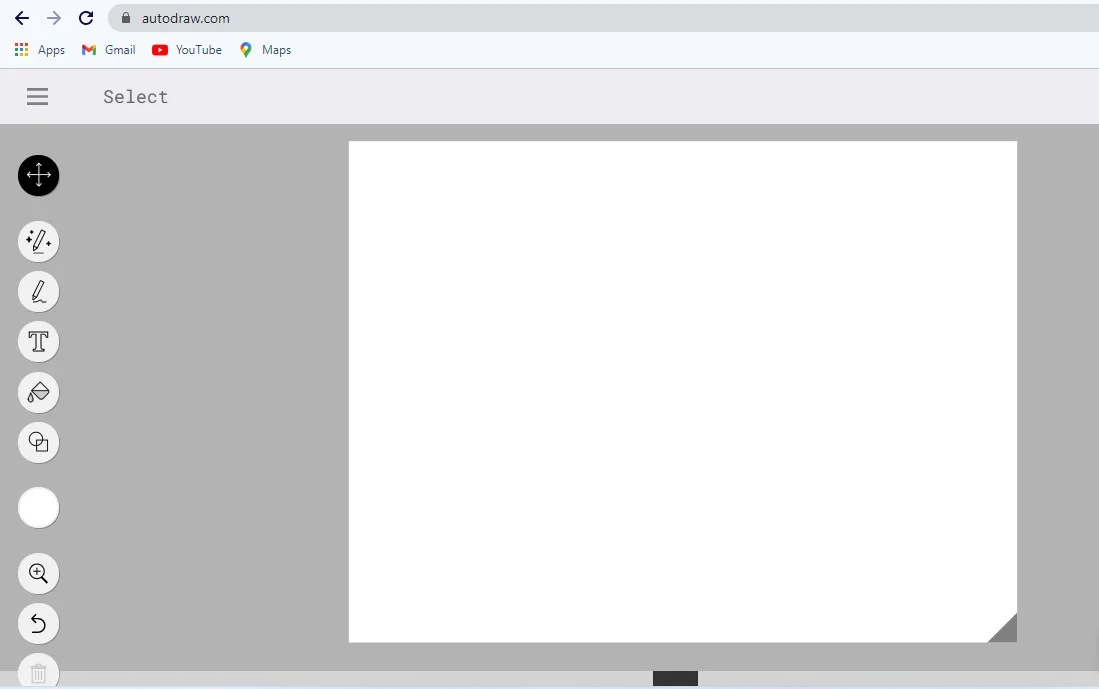
또한 스마트폰, 태블릿, 랩톱 및 데스크톱 컴퓨터를 포함한 모든 장치에서 작동합니다. 어떤 장치를 사용하든 웹 브라우저만 있으면 도구에 액세스할 수 있습니다. 자동 그리기 최근 몇 년 동안 매우 인기를 얻었으므로 더 큰 수준으로 미학을 복원하는 데 기여합니다.
간단하고 사용하기 쉬운
AutoDraw는 간단한 방식으로 작동하는 웹 기반 그리기 도구입니다. 그것은 매우 이해하기 쉬운 간단하고 사용자 친화적 인 인터페이스를 제공합니다. 모양, 색상, 텍스트 및 자유 그리기 선택은 모두 인터페이스 왼쪽의 메뉴를 통해 사용할 수 있습니다. 모든 기능에 쉽게 액세스할 수 있으며 사용하기 매우 쉽습니다.
이 도구를 사용하여 사용자는 그림을 색상으로 채울 수 있을 뿐만 아니라 모양과 텍스트를 작품에 추가할 수 있습니다. 목표를 달성한 후 최종 결과를 공유하거나 저장할 수 있습니다. 디자이너가 펜과 같은 아름다운 획을 보존하는 만큼 우리도 정확성에 감탄합니다. AutoDraw를 사용하여 특정 기하학적 원리를 그리는 것은 그래픽을 가능한 한 단순하게 만드는 데 도움이 될 수 있습니다.
인공 지능 기반 도구
그 능력은 다음에서 파생됩니다. 인공지능 기술: 스케치를 시작하자마자 그 뒤에 있는 AI는 당신이 만들고 있는 것을 이해하려고 시도하기 시작합니다. 그런 다음 그린 내용을 기반으로 데이터베이스에서 비교 가능한 도면을 검색합니다.
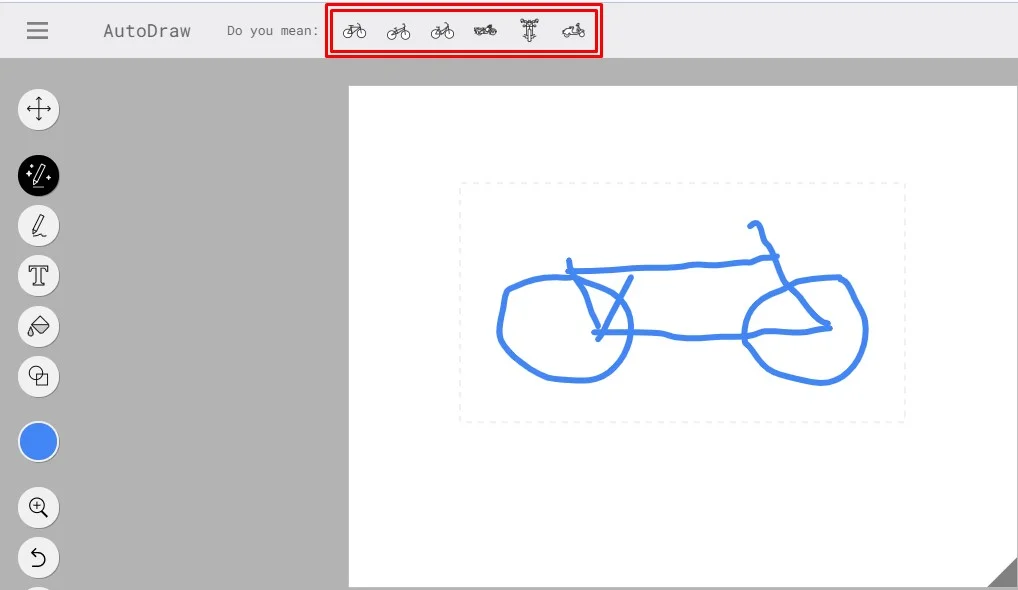
그들은 모두 "의 상단에 작은 기호로 표시됩니다.의미합니까?" 목록. 의도한 그림도 감지된 유사점 중 하나임을 깨닫는 즉시 해당 그림을 클릭하거나 터치할 수 있습니다. AutoDraw는 AutoDraw를 통해 스케치를 상위 버전으로 대체합니다.
마우스 및 터치패드로 작업
특별한 입력이 필요하지 않으며 사용이 매우 간단합니다. 사용자는 일반적으로 하는 것과 동일한 방식으로 장치와 상호 작용할 수 있습니다. 컴퓨터 또는 랩톱에서는 사용자가 마우스/터치패드를 사용할 수 있지만 스마트폰이나 태블릿에서는 손가락으로 버튼을 눌러 상호 작용할 수 있습니다. 장치와 함께.
AutoDraw에서 그리는 방법?
그리기 자동 그리기 간단하면서도 쉬운 작업입니다. 이 도구로 스케치한 경험이 없습니다. 다음은 AutoDraw에서 무언가를 그리는 궁극적인 단계별 지침입니다.
01단계: 도구에 대한 액세스 권한 얻기
무엇이든 그리려면 자동 그리기, 먼저 도구에 액세스해야 합니다. 이 도구에 액세스하려면 장치의 브라우저로 이동하여 다음을 입력하십시오. https://www.autodraw.com/ 귀하의 웹 브라우저에.
02단계: 인터페이스 이해하기
공식 웹사이트를 방문한 후 AutoDraw의 사용자 인터페이스를 이해하려고 노력해야 합니다. 인터페이스에는 스케치할 수 있는 10가지 도구가 있습니다.
- 도구를 고르시 오: 개체 또는 스케치를 선택하려면
- 자동 그리기 도구: 스케치, 낙서 및 기본적인 디자인을 독특하고 전통적인 도상학으로 변형시킵니다.
- 자유 도구: 자유롭게 스케치할 때 사용합니다.
- 텍스트 도구 : 스케치에 텍스트를 추가하려면.
- 색상 도구로 채우기: 이 도구는 스케치를 색상으로 채우는 데 사용됩니다.
- 모양 도구 : 더 쉽게 그리기 위해 모양을 추가합니다.
- 색상 선택 도구: 스케치를 채우기 위해 여러 색상을 선택합니다.
- 줌 도구: 페이지를 확대/축소합니다.
- 실행 취소 도구: 이 도구로 누락된 것을 취소할 수 있습니다.
- 삭제 도구: 원하는 개체를 삭제합니다.
이러한 도구의 기능을 이해하려고 노력하십시오.
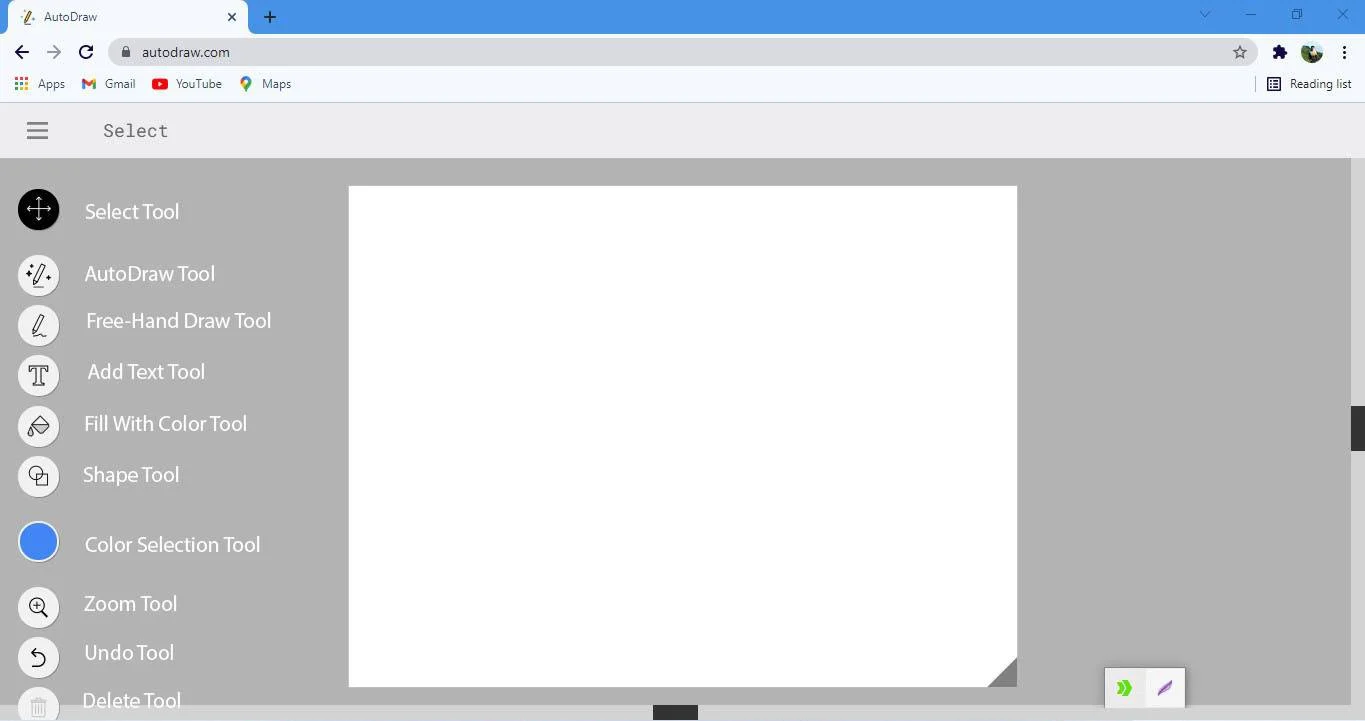
03단계: 원하는 대로 그리기
AutoDraw로 그리는 데 두 가지 도구를 사용할 수 있습니다. 하나는 AutoDraw이고 다른 하나는 Free Tool입니다. AutoDraw 도구는 그림을 어떤 개체와도 일치시켜 멋진 모양을 만들어줍니다. 그것은 당신이 그리고 싶은 것을 알고 있다는 것을 의미합니다. 반면에 무료 도구를 사용하면 원하는 대로 모든 개체의 그림을 그릴 수 있습니다.
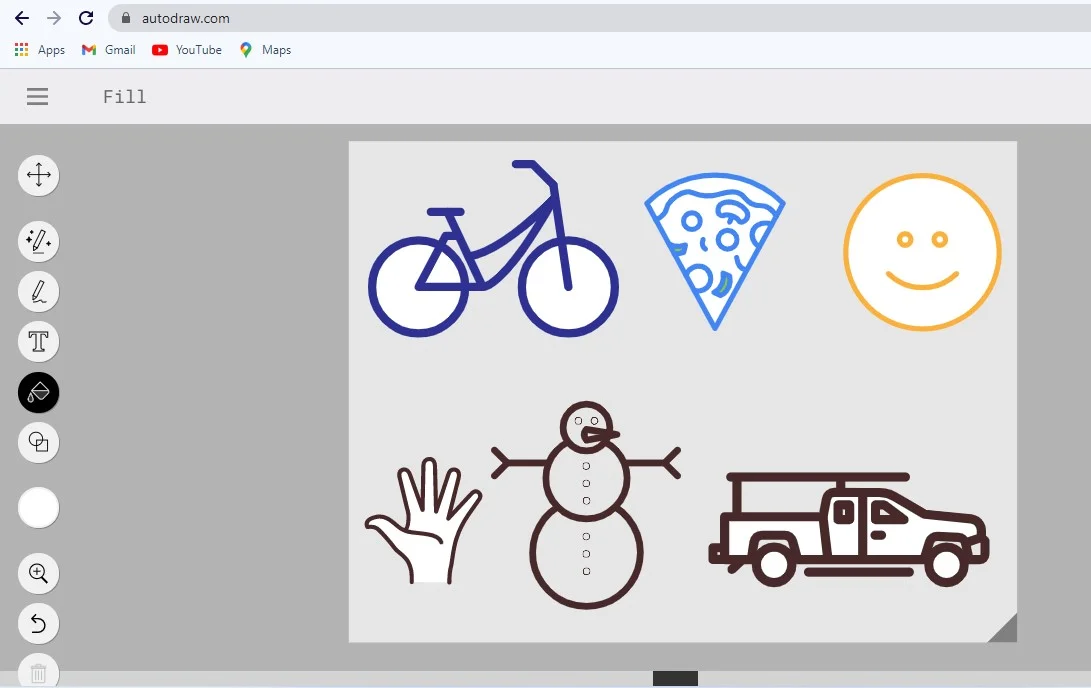
04단계: 그리는 색상
색상을 지정하려면 드로잉에서 원하는 색상을 선택하고 채우기 도구를 선택합니다. 이제 색상으로 채우고 싶은 곳을 탭하기만 하면 됩니다. 선택할 수있는 색상 옵션이 많이 있습니다.
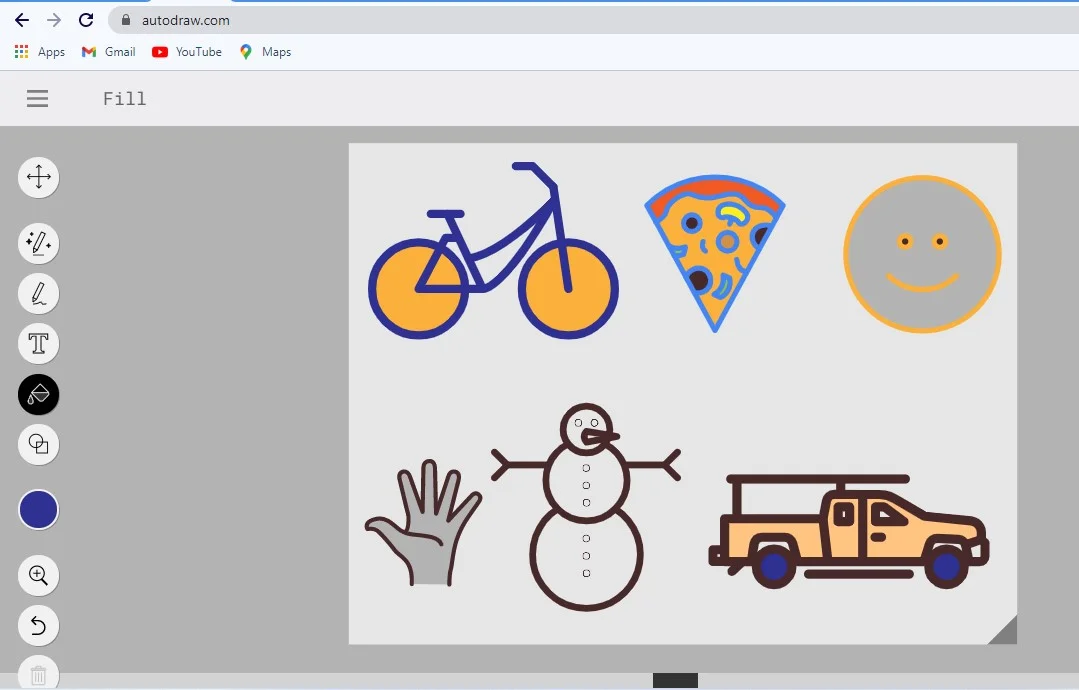
05단계: 그림 저장
AutoDraw 결과가 정말 마음에 들면 장치에 저장하고 Facebook과 같은 소셜 미디어 네트워크에서 공유할 수 있습니다. AutoDraw를 사용하면 파일을 PNG 파일로만 저장할 수 있습니다.
AutoDraw의 장단점
장점
- 이 그리기 도구는 완전히 무료로 사용할 수 있습니다.
- 아무것도 다운로드하거나 설치할 필요가 없습니다
- AutoDraw 도구는 간단하고 사용하기 쉽습니다.
- 모든 브라우저 및 모든 장치에서 작동합니다.
- 예술 작품을 개선하는 인공 지능
단점
- 제한된 모양 옵션; 3가지 모양만 가능
자주 묻는 질문
마지막 말
우리 대부분은 컴퓨터 화면에서 즉시 식별 가능한 이미지를 만들 수 있는 능력을 갖고 태어나지 않았습니다. AutoDraw를 사용하면 프레젠테이션이나 이웃 전단지에서 동료와 공유할 수 있는 것을 쉽게 그릴 수 있습니다. 도구를 사용하여 컴퓨터로 픽셔너리 게임을 잘 할 수 있습니다 여기에서 지금 확인해 보세요..